- Mark as New
- Bookmark
- Subscribe
- Subscribe to RSS Feed
- Permalink
- Report Inappropriate Content
07-05-2022 04:16 PM (Last edited 07-05-2022 04:22 PM ) in
DiğerEVERNOTE
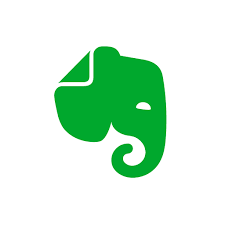
Not almak için bloknot, planlayıcı ve günlük ajanda.
İlham geldiğinde fikirleri kaydedin. Yaşamın dikkat dağıtıcı unsurlarının üstesinden gelmek ve işte, evde ve ikisinin arasındaki her yerde daha fazlasını başarmak için notlarınızı, yapılacaklar listelerinizi ve programınızı bir araya getirin.
Evernote, tüm cihazlarınızla senkronize olur, böylece seyahat esnasında bile üretken kalabilirsiniz. Görevler ile yapılacaklar listenizin üstesinden gelin, programınızı takip etmek için Google Takviminizi bağlayın ve özelleştirilebilir bir Ana Ekran kontrol paneliyle en alakalı bilgilerinizi hızla görün.
Not: Evernote'un yeni sürümü, Android 10 sürümü ve daha yenilerinde kullanılanilir. Android 9 veya daha önceki sürümlerin kullanıcıları, Evernote Legacy uygulamasını alacaktır. Yeni Evernote Android Sürümü, sonraki bir güncellemede Android 6, 7, 8 ve 9 sürümlerinin kullanımına sunulacaktır.
“Evernote'u her şeyi depolayacağınız yer olarak kullanın… Acaba hangi cihazdaydı? diye sormayın—hepsi Evernote'ta!”– The New York Times
“Söz konusu, her çeşit notlar almak ve işleri bitirmek olduğunda, Evernote vazgeçilmez bir araçtır.”– PC Mag
FİKİRLERİ KAYDEDİN
• İyi fikirleri aranabilir notlar, not defterleri ve yapılacaklar listeleri şeklinde yazın, biriktirin ve kaydedin.
• İlginç makaleleri ve web sayfalarını daha sonra okumak veya kullanmak üzere kırpın.
• Notlarınıza farklı türde içerikler ekleyin: Metinler, belgeler, PDF'ler, çizimler, fotoğraflar, ses dosyaları, Web'den kırpılan ögeler ve daha birçok şey.
• Kağıt belgeleri, kartvizitleri, beyaz tahtaları ve el yazısı notları taramak ve düzenlemek için kameranızı kullanın.
DÜZEN SAĞLAYIN
• Yapılacaklar listenizi Görevler özelliği ile yönetin — son tarihlerini ve hatırlatıcıları ayarlayın, böylece hiçbir son tarihi kaçırmazsınız.
• Programınızı ve notlarınızı bir araya getirmek için Evernote ve Google Takvim'i bağlayın.
• Ana Ekran kontrol panelinde en alakalı bilgilerinizi anında görün.
• Her şeyi hızlı bir şekilde bulun. Evernote'un güçlü arama işlevi, resimlerdeki metinleri ve el yazısı notları bile bulabilir.
HER YERDEN ERİŞİN
• Notlarınızı ve not defterlerinizi tüm Chromebook telefon ve tabletlerinizde otomatik olarak senkronize edin.
• İşinizi bir cihazda yapmaya başlayın ve tek bir vuruş bile kaybetmeden bir başka cihazda çalışmaya devam edin
GÜNLÜK YAŞAMDA EVERNOTE
• Fikirlerinizi organize etmek için, bir günlük tutun.
• Makbuzları ve önemli belgeleri tarayarak kağıtlardan kurtulun.
İŞ İÇİN EVERNOTE
• Toplantı notlarını kaydedip, not defterlerinizi ekibinizle paylaşarak herkesi son gelişmelerden haberdar tutun.
• Paylaşılan Alanlar ile insanları, projeleri ve fikirleri bir araya getirin.
EĞİTİMDE EVERNOTE
• Önemli ayrıntıları kaçırmamak için ders notlarını, sınavları ve ödevleri takip edin.
• Her ders için not defterleri oluşturun ve her şeyi düzenli tutun.
Evernote'tan şunlara da erişilebilir:
EVERNOTE PERSONAL
• Her ay 10 GB yeni yükleme
• Sınırsız sayıda cihaz
• Görevler oluşturun ve yönetin
• Bir Google Takvim hesabını bağlayın
• Notlarınıza ve not defterlerinize çevrimdışı erişim
EVERNOTE PROFESSIONAL
• Her ay 20 GB yeni yükleme
• Sınırsız sayıda cihazda çalışma olanağı
• Görevler oluşturun, yönetin ve atayın
• Birden çok Google Takvim hesabını bağlayın
• Notlarınıza ve not defterlerinize çevrimdışı erişim imkanı
• Ana Ekran kontrol paneli - Tam özelleştirme
MİCROSOFT ONENOTE

Fikir yakalamak için güçlü bir not defteri. Notları kolayca düzenleyip paylaşın
DİLEDİĞİNİZ GİBİ OLUŞTURUN
Fikirlerinizi not defterine aktarmak için klavyeyle veya el yazısıyla yazın, çizin ve web'den istediklerinizi kesip alın. OneNote'un esnek tuvali sayesinde içeriği istediğiniz yere yerleştirin. Hatta el yazısı notları veya sayfaları bile doğrudan OneNote'a tarayabilir ve aranabilir hale getirebilirsiniz.
DÜZENLİ OLUN
OneNote, tanıdık fiziksel üç delikli klasörü dijital çağa taşımak için aynı bir not defteri gibi düzenlenmiştir. Bölümleri ve sayfaları kolayca kullanarak okulda, evde veya işte fikirleri temalarına göre ayırın. Etiketleri kullanarak yapılacaklar listelerini etiketleyebilir, önemli konuları işaretleyebilir veya özel etiketler oluşturabilirsiniz. OneNote'u istediğiniz yerde not defteri, günlük veya bloknot olarak kullanın.
HERKESLE İŞBİRLİĞİ YAPIN
OneNote, notlarınızı tüm cihazlarda eşitler ve içerikte aynı anda birden çok kişinin çalışmasına olanak sağlar.
İŞ YERİNDE DAHA FAZLASINI BAŞARIN
OneNote hem tek başına kullanmak hem de ekiple paylaşmak için idealdir. Ekip toplantılarında, beyin fırtınası projelerinde bloknot olarak kullanın, önemli noktalara dikkat çekin veya ihtiyacınız olanları hiç kaybetmemek için önemli kaynakları düzenleyin. Uyumlu çalışmak ve aynı noktada buluşmak için gerçek zamanlı olarak birlikte çalışın. OneNote, ekibinizin kullanmayı tercih ettiği cihazların (Android, Apple veya Windows) hepsinde sağlanır.
OKULDA DAHA BAŞARILI OLUN
OneNote okulda hem öğrenciler hem de öğretmenler için harikalar yaratır. Ders sırasında kolayca not alın, metinlerle mürekkebi ve web kırpmalarını birleştirin. OneNote ile beyin fırtınalarınızı düzenleyin, düşünce haritaları çıkarın ve bir sonraki okul ödeviniz için fikirlerinizi geliştirin. Öğretmen olarak, derslerinizi planlayın ve hareket halindeyken tüm bilgilerinizi cebinizde taşıyın.
OFFICE İLE BİRLİKTE DAHA İYİ
OneNote, Office ailesinin bir parçasıdır ve daha fazlasını yapmanıza yardımcı olmak için Excel, Word gibi sevdiğiniz uygulamalarla harika bir şekilde çalışır.
IŞIK HIZINDA NOTLAR
OneNote rozetini, aklınıza bir şey geldiğinde fikirlerinizi hemen listelemek için bloknot gibi kullanın. Rozet ekranda durur ve telefonda konuşurken, web'deyken veya düşüncelerinizin sizi götürdüğü herhangi bir yerde fikirlerinizi hemen yazabilmenizi sağlar.
Android için OneNote hakkında **bleep** Sorulan Soruların yanıtlarını şu adreste bulabilirsiniz: http://aka.ms/OnenoteAndroidFAQ
Gereksinimler:
• Android OS 4.1 veya üstünü gerektirir.
• OneNote’u kullanmak için ücretsiz bir Microsoft hesabı gerekir.
• OneNote, Microsoft OneNote 2010 veya sonraki bir sürümünün biçiminde oluşturulmuş mevcut not defterlerini açar.
• Notlarınızı OneDrive İş ile eşitlemek için, kuruluşunuzun Office 365 veya SharePoint hesabıyla oturum açın.
Bu uygulama, Microsoft ya da üçüncü taraf bir yayımcı tarafından sağlanır ve ayrı bir gizlilik bildirimine, ayrı hüküm ve koşullara tabidir. Bu mağazanın ve bu uygulamanın kullanımı aracılığıyla sağlanan verilere Microsoft veya üçüncü taraf uygulama yayımcısı tarafından erişilebilir ve bu veriler Amerika Birleşik Devletleri’ne ya da Microsoft, uygulama yayımcısı veya bunların yan kuruluşlarının veya hizmet sağlayıcılarının tesislerinin bulunduğu diğer ülkelere aktarılabilir, buralarda depolanabilir veya işlenebilir.
SİMPLENOTE

Simplenote not tutmanın, yapılacaklar listesi oluşturmanın, fikirlerinizi kaydetmenin ve daha fazlasını yapmanın kolay bir yoludur. Uygulamayı açıp düşüncelerinizi düşüncelerinizi yazmanız yeterlidir. Koleksiyonunuz büyüdükçe etiketler ve iğnelerle düzeninizi koruyun. Anında arama özelliğiyle ihtiyacınız olanları bulun. Simplenote, cihazlarınızda ücretsiz olarak eşitlendiğinden notlarınız her zaman sizinledir.
- Basit bir not tutma deneyimi
- Her şeyi tüm cihazlarınızda eşitleyin
- İş birliği yapın ve paylaşın
- Etiketlerle düzeninizi koruyun
- E-postanız veya WordPress.com hesabınızla giriş yapın
GÜVENLE EŞİTLEYİN
- İstediğiniz bilgisayarda, telefonda veya tablette sorunsuzca otomatik eşitleme yapın.
- İçeriğinizi hiçbir zaman kaybetmemek için not tutarken her şeyi yedekleyin ve eşitleyin.
İŞ BİRLİĞİ YAPIN VE PAYLAŞIN
- İş birliği yapın ve birlikte çalışın: Fikirlerinizi bir iş arkadaşınızla paylaşın veya ev arkadaşınızla alışveriş listesi yapın.
- İçeriğinizi web'de yayımlayıp yayımlamayacağınızı seçin ve istediğiniz kişilerle bağlantı paylaşın.
- WordPress.com hesabınızı bağlayarak içeriğinizi doğrudan bir WordPress sitesinde yayımlayın.
- Üçüncü taraf uygulamalarıyla hızla ve kolayca paylaşım yapın.
DÜZENLEYİN VE ARAYIN
- Etiketlerle düzeninizi koruyun. Bunları hızlı arama ve sıralama için kullanın.
- Anahtar sözcük vurgulama ile aradığınız her şeyi anında bulun.
- Biçimlendirme eklemek için Markdown'ı kullanın.
- Yapılacaklar listesi oluşturun.
- Notlarınızın ve etiketlerinizin nasıl sıralanacağını seçin.
- En çok kullandığınız notları sabitleyin.
- Etiketleri düzenleyerek yeniden adlandırın ve yeniden sıralayın.
- İçeriğinizi parola kilidiyle koruyun.
GOOGLE KEEP

Aklınızdakileri hızlı şekilde kaydedin ve daha sonra doğru zamanda veya doğru yerde onlarla ilgili hatırlatıcı alın. Hareket halindeyken konuşarak sesli bir not girin, otomatik olarak yazıya dönüştürülsün. Bir posterin, makbuzun ya da dokümanın fotoğrafını çekin ve daha sonra kolayca düzenleyin veya arayarak kolayca bulun. Google Keep, aklınızdaki bir düşünceyi veya bir listeyi daha sonra kullanmak için kaydetmenizi ve arkadaşlarınızla ya da ailenizle paylaşmanızı kolaylaştırır.
Aklınızdakileri kaydedin
• Google Keep'e notlar, listeler ve fotoğraflar ekleyin. Zamanınız az mı? Sesli not kaydedin, Keep onu daha sonra bulabilmeniz için yazıya dönüştürsün.
Fikirlerinizi arkadaşlarınızla ve ailenizle paylaşın
• Keep notlarınızı başkalarıyla paylaşarak ve onlarla gerçek zamanlı bir şekilde notlar üzerinde ortak çalışarak sürpriz partinizi kolayca planlayın.
İhtiyacınız olan şeyi hızlıca bulun
• Notları hızlı şekilde düzenlemek ve işlerinize devam etmek için onları renklendirerek ve etiketler ekleyerek kodlayın. Kaydettiğiniz bir şeyi bulmanız gerektiğinde basit bir aramayla ona ulaşın.
Her zaman ulaşılabilir
• Keep; telefonunuzda, tabletinizde, bilgisayarınızda ve Android giyilebilir cihazlarda çalışır. Eklediğiniz her şey tüm cihazlarınızda senkronize edilir, böylece düşünceleriniz de her zaman yanınızda olur.
Doğru zamanda doğru not
• Marketten bir şeyler almayı hatırlamanız mı gerekiyor? Konuma dayalı bir hatırlatıcı ayarlayın, markete geldiğinizde alışveriş listeniz otomatik olarak karşınıza gelsin.
Her yerde kullanılabilir
• Google Keep'i web'de http://keep.google.com adresinden deneyebilir ve http://g.co/keepinchrome adresindeki Chrome Web Mağazası'nda bulabilirsiniz.
İzinlerle İlgili Bildirim
Kamera: Keep'teki notlara resim eklemek için kullanılır.
Kişiler: Kişilerle not paylaşmak için kullanılır.
Mikrofon: Notlara ses eklemek için kullanılır.
Konum: Konuma dayalı hatırlatıcı oluşturmak ve bunları tetiklemek için kullanılır.
Depolama: Depolama alanından veya birimlerinden notlara ek iliştirmek için kullanılır.
SAMSUNG NOTE

Samsung Notlar güzel memo yapmanız ve S Pen ile muhteşem tablolar çizmek
Samsung Notes ile
metinler, dipnotlu resimler, ses kayıtları ve müzik içeren notlar oluşturabilirsiniz. Üstelik notlarınızı kolayca SNS ile paylaşabilirsiniz.
S Note ve Memo'dan önceden yapılmış notlar da Samsung Notes'a aktarılabilir.
Samsung Notes, profesyonel ressamlar gibi muhteşem resimler çizebilmeniz için çeşitli fırça türleri ve renk karıştırıcılar sağlar.
Siz de hemen PEN.UP'ta resimlerinizi paylaşabilirsiniz.
Samsung Notes, tüm elle yazılmış notlarınız, eskizleriniz ve çizimleriniz için bir merkezdir.
Notlar oluşturma
Not oluşturmak için Samsung Notes ana ekranının altındaki + simgesine dokunun.
Kilitleme notları
1. Samsung Notes ana ekranındaki Diğer seçenekler düğmesine dokunun, Ayarlar'ı seçin,
ardından bir parola oluşturmak için Notları kilitle'yi seçin.
2. Bir parola oluşturun, ardından kilitlemek istediğiniz nota dokunun.
3. Bir notu görüntülerken Diğer seçenekler düğmesine dokunun ve ardından Kilitle'yi seçin.
Metin eklemek
Klavyeyi kullanarak metin girmek için ekranın üst kısmındaki klavye simgesine dokunun.
Metnin stilini düzenlemek için Zengin metin araç çubuğunu kullanın.
El yazısı eklemek
El yazısı eklemek için ekranın üst kısmındaki El Yazısı simgesine dokunun.
El yazısı metin tanınabilir. Notlarda anahtar kelimeleri aramak için el yazısını da kullanabilirsiniz.
Çizimler eklemek
Çizimler oluşturmak için ekranın üst kısmındaki çizim simgesine dokunun.
Görüntü ve ses kayıtları ekleme
Resimleri eklemek için ekranın üst kısmındaki resim simgesine dokunun.
Ses kayıtlarını eklemek için ekranın üst kısmındaki Ses kaydı simgesine dokunun.
Kalem ayarlarını kullanma
Çeşitli kalem türleri, boyutları ve renkleri arasından seçim yapın.
El yazısını silme
Ekranın altındaki silgi simgesine dokunun, ardından parmağınızı silmek istediğiniz el yazısının üzerine dokunun veya kaydırın.
Seçim modunu kullanma
Ekranın altındaki seçim simgesine dokunun, ardından bir el yazısı alanı seçin.
Ardından seçilen alanı taşıyabilir, boyutunu ayarlayabilir ve daha fazlasını yapabilirsiniz.
Fırça ayarlarını kullanma
Çeşitli fırça türleri ve renkleri arasından seçim yapın.
Fırça ayarlarını tekrar görüntülemek ve boyut ve opaklık gibi daha fazla ayarı değiştirmek için seçili fırçaya dokunun.
Renk simgesine dokunun, ardından çizmek istediğiniz rengi seçin.
Smart Switch Kullanımı.
Diğer cihazlardan S Note ve Memo verilerini içe aktarmak için Smart Switch'i kullanın.
Samsung hesabını kullanma.
1. Samsung Notes ana ekranındayken Diğer seçenekler düğmesine dokunun, Ayarlar'ı ve ardından Verileri içe aktar'ı seçin.
2. Samsung hesabınız kullanılarak kaydedilen S Not veya Not verilerini seçin ve ardından BİTTİ düğmesine dokunun.
Notları Samsung Cloud aracılığıyla eşitleme
1. Samsung Notes ana ekranındayken Diğer seçenekler düğmesine dokunun, Ayarlar'ı seçin,
ardından Samsung Cloud ile Eşitle öğesini seçin.
2. Samsung hesabınızı kullanarak Samsung Cloud'a kaydolun veya oturum açın.
Samsung Notes verileri otomatik olarak senkronize edilecektir.
Ekran kapalıyken not oluşturma
Ekran kapalı notlar oluşturmak için ekran kapalıyken S Pen'i çıkarın.
- Mark as New
- Subscribe
- Subscribe to RSS Feed
- Permalink
- Report Inappropriate Content
07-05-2022 04:18 PM in
DiğerSamsung Notes ve OneNote, tercih ettiğim ve gayet memnun olduğum uygulamalar. Kullanışlı, özellikle ders çalışırken ve sunum hazırlarken işime yarıyor:)
- Mark as New
- Subscribe
- Subscribe to RSS Feed
- Permalink
- Report Inappropriate Content
07-05-2022 04:19 PM in
Diğer- Mark as New
- Subscribe
- Subscribe to RSS Feed
- Permalink
- Report Inappropriate Content
07-05-2022 04:19 PM in
Diğer- Mark as New
- Subscribe
- Subscribe to RSS Feed
- Permalink
- Report Inappropriate Content
07-05-2022 04:21 PM in
Diğer- Mark as New
- Subscribe
- Subscribe to RSS Feed
- Permalink
- Report Inappropriate Content
07-05-2022 04:22 PM (Last edited 07-05-2022 04:23 PM ) in
Diğer- Mark as New
- Subscribe
- Subscribe to RSS Feed
- Permalink
- Report Inappropriate Content
07-05-2022 04:23 PM in
Diğer- Mark as New
- Subscribe
- Subscribe to RSS Feed
- Permalink
- Report Inappropriate Content
07-05-2022 04:25 PM in
Diğer- Mark as New
- Subscribe
- Subscribe to RSS Feed
- Permalink
- Report Inappropriate Content
07-05-2022 04:26 PM in
Diğer- Mark as New
- Subscribe
- Subscribe to RSS Feed
- Permalink
- Report Inappropriate Content
07-05-2022 04:27 PM in
Diğer